Konica Minolta PI8500PRO Manuel du propriétaire
Vous trouverez ci-dessous de brèves informations sur Pi8500Pro. Ce contrôleur graphique permet d'utiliser le copieur comme une imprimante, permettant l'impression de documents directement sur le copieur à partir d’un ordinateur. Le pilote d’imprimante comporte de nombreuses fonctions pour exploiter la plupart des caractéristiques de l’appareil comme l'impression recto-verso, la création de livrets, l'impression N-Up (N-Pages par feuille) ou encore l'agrafage et le pliage.
PDF
Télécharger
Document
Guide de l’utilisateur Pi8500Pro www.minoltaeurope.com The essentials of imaging PCL6 Driver, PageScope Light, Scanner mode Table des matières Bienvenue ...................................................................................... X-1 Déclarations d’appellations commerciales .................................... X-1 Dénomination des équipements et des fonctions ......................... X-3 1 2 3 Avant d’utiliser le pilote d’imprimante 1.1 Caractéristiques du pilote d’imprimante ................................... 1-1 1.2 Diverses fonctions d’impression ................................................ 1-2 1.3 Fonctions administratives ........................................................... 1-6 Account Code .................................................................................1-6 Lock Job .........................................................................................1-6 Wait .................................................................................................1-7 Proof ...............................................................................................1-7 1.4 Installation des pilotes d’imprimante......................................... 1-8 Installation du pilote d’imprimante 2.1 Windows 98/Me............................................................................ 2-1 Environnement d’exploitation .........................................................2-1 Installation .......................................................................................2-1 Configuration des paramètres de base avant d’utiliser l’imprimante ....................................................................................2-3 2.2 Windows NT 4.0/2000/XP ............................................................ 2-4 Environnement d’exploitation .........................................................2-4 Installation .......................................................................................2-4 Configuration des paramètres de base avant d’utiliser l’imprimante ....................................................................................2-6 Configuration des Propriétés 3.1 4 Mode Scanner 4.1 5 Description de chaque onglet..................................................... 3-1 Outline (profil) ............................................................................... 4-1 Scan to HDD (TCP/IP Network) ......................................................4-1 Scan to FTP (TCP/IP Network) .......................................................4-2 Scan to E-Mail (TCP/IP Network)....................................................4-3 PageScope Light Pi8500Pro X-1 6 7 8 X-2 5.1 Configuration minimale requise.................................................. 5-1 Ordinateur (Logiciel) ....................................................................... 5-1 Copieur numérique......................................................................... 5-1 Réseau............................................................................................ 5-1 5.2 Accès ............................................................................................. 5-2 Utilisation........................................................................................ 5-2 Dépannage 6.1 Impossible d’imprimer ................................................................. 6-1 6.2 Impossible d’effectuer la configuration / d’imprimer conformément aux paramètres............................... 6-3 Annexe 7.1 Matrice d’association des fonctions .......................................... 7-1 7.2 Nombre d'enregistrements.......................................................... 7-4 Nombre d'enregistrements/plage utilisable pour Définition aisée . 7-4 Nombre d'enregistrements/plage utilisable pour Filigrane ............ 7-5 Nombre d'enregistrements/plage utilisable pour Papier personnalisé........................................................................ 7-6 Contrat utilisateur de la licence Pi8500Pro X Bienvenue Merci d’avoir acheté ce contrôleur d’imprimante. Ce manuel utilisateur vous explique comment effectuer des impressions sur le copieur auquel le contrôleur est connecté. Vous y trouverez également des consignes de sécurité à lire absolument avant d’utiliser le contrôleur d’imprimante. Veuillez d'abord lire ce manuel attentivement puis gardez-le à portée de main pour pouvoir vous y reporter si nécessaire. Lors de l’utilisation du contrôleur et du copieur, suivez les instructions de ce manuel et de celui du copieur. Ne touchez aucune pièce non décrite dans ces manuels. Afin d'éviter toute situation dangereuse, n'essayez jamais de démonter ou de transformer des pièces de l'équipement. Certaines des fenêtres représentées dans ce manuel peuvent être différentes de celles que vous allez rencontrer dans les applications. Déclarations d’appellations commerciales Minolta est une marque déposée de MINOLTA CO., LTD. Windows, et Windows NT sont des marques déposées ou des marques commerciales de la Microsoft Corporation aux États Unis et / ou dans d'autres pays. IBM et PC/AT sont des marques déposées de International Business Machines Corporation. PCL est une marque déposée de Hewlett-Packard Company. Lotus Notes est une marque déposée de Lotus Notes Corporation. Novell, GroupWare et GroupWise sont des marques ou marques déposées de Novell, Inc., U.S.A. EFI, Fiery et le logo Fiery logo sont des marques déposées de Electronics For Imaging, Inc. auprès de l'office fédéral américain des brevets et des marques déposées et/ou certaines autres juridictions étrangères. Le logo Electronics For Imaging, Fiery Scan, Fiery WebScan et Fiery WebToolset le logo Fiery sont des marques déposées d'Electronics for Imaging, Inc. PageScope Light est une marque de MINOLTA CO., LTD. Apple et Macintosh sont des marques déposées d'Apple Computer, Inc. Ethernet est une marque déposée de Xerox Corporation. Linux est une marque déposée de Linus Torvalds. Pi8500Pro X-1 X Netscape Communications, le logo Netscape Communications, Netscape Navigator, Netscape Communicator et Netscape sont des marques déposées de Netscape Communications Corporation. PostScript est une marque déposée de Adobe Systems, Inc. Solaris est une marque déposée de Sun Microsystems, Inc. Tous les autres noms de produits sont des marques ou des marques déposées de leurs propriétaires respectifs. Copyright 2002 MINOLTA CO., LTD. X-2 Pi8500Pro X Dénomination des équipements et des fonctions Différents termes sont utilisés entre le contrôleur d'imprimante et le copieur pour identifier la même pièce d'équipement ou la même fonction. A noter Dénomination de l'équipement Pilote d'imprimante Copieur Module de finition Module de finition FN-115 Module de finition Livret Module de finition FN-7 Unité de perforation Kit de perforation PK-3 Perforation & unité de pliage en Z Kit Pli accordéon ZK-2 Insertion couverture Insertion couverture C Unité massicot Unité de massicotage TMG-2 Charg. manuel Bac passe-copie multiple LCC Cassette grande capacité C-403 Cassette grande capacité C-404 Noms de fonction : Pi8500Pro Pilote d'imprimante Copieur N-Up (N-Pages par feuille) N en 1 Reliure livret à gauche Reliure à gauche Reliure livret à droite Reliure à droite X-3 X X-4 Pi8500Pro Avant d’utiliser le pilote d’imprimante 1 1 Avant d’utiliser le pilote d’imprimante 1.1 Caractéristiques du pilote d’imprimante Ce pilote est un contrôleur graphique permettant d'utiliser le copieur comme une imprimante et vous permettant d’imprimer des documents directement sur le copieur à partir d’un ordinateur auquel le contrôleur est raccordé. Le pilote d’imprimante utilisé pendant l’impression comporte de nombreuses fonctions permettant d’exploiter la plupart des caractéristiques de l’appareil, vous permettant d’utiliser les mêmes fonctions que celles offertes par le copieur. Durant une impression, vous pouvez spécifier certaines fonctions du copieur sur votre écran d’ordinateur. REMARQUES è Certaines fonctions du copieur ne peuvent pas être combinées, telles que page de garde et intercalaire rétro et d’autres ne peuvent être utilisées en raison du format du papier. Les fonctions ne pouvant être sélectionnées apparaissent en grisé. En outre, si des fonctions incompatibles entre elles sont sélectionnées, la boîte de dialogue "Conflits" s’affiche pour vous inviter à changer les paramètres. Lorsque cette boîte de dialogue s’affiche, contrôlez les détails et sélectionnez à nouveau les fonctions afin d’assurer leur compatibilité. è Certains paramètres refusés par le copieur en raison de l'association restreinte de différentes fonctions peuvent parfois être acceptés par le pilote d'imprimante. Si une commande d'impression comportant de tels paramètres est envoyée par l'ordinateur, le copieur n’exécute pas correctement l’impression : S'assurer que les paramètres sélectionnés sont corrects. Pi8500Pro 1-1 Avant d’utiliser le pilote d’imprimante 1 1.2 Diverses fonctions d’impression l Réalise des copies triées en jeux complets d’originaux ou groupées en groupes non assemblés, chacun contenant des copies d’une page du document original. l Deux pages du document original sont imprimées recto-verso sur une seule feuille de papier. Reliure bord long Reliure bord court l Agrandit ou réduit les originaux. 1-2 Pi8500Pro Avant d’utiliser le pilote d’imprimante 1 l Deux ou quatre pages du document original sont imprimées rectoverso sur une seule feuille de papier. Un maximum de 16 pages du document original peut être imprimé sur une seule feuille de papier. 2 en 1 4 en 1 l Quatre pages sont imprimées recto-verso sur une seule feuille de papier, si bien que lorsque la feuille est pliée en son centre, elle forme un livret reliure gauche. l Imprime du texte (un filigrane) sur le fond. Pi8500Pro 1-3 1 Avant d’utiliser le pilote d’imprimante l Imprime des jeux complets du document original et les agrafe. En utilisant la fonction tri, vous pouvez réaliser des jeux complets de documents disponibles immédiatement sans devoir procéder à d’autres traitements. l Imprime la page de garde sur un autre type de papier (par ex. du papier coloré). 1-4 Pi8500Pro Avant d’utiliser le pilote d’imprimante 1 l Imprime sur transparent. Vous pouvez aussi insérer des intercalaires, vierges ou imprimés avec le même contenu que les transparents. l Plie les copies durant la finition. Pi8500Pro 1-5 Avant d’utiliser le pilote d’imprimante 1 1.3 Fonctions administratives Account Code La fonction E.C.M. La fonction (E.K.C.) peut également être utilisée, comme lors de l’utilisation de l’appareil en temps que copieur. 1 Cochez la case Account Code sous l'onglet Job Management du pilote d'imprimante. 2 Entrez le numéro approprié dans la case Access Number. Le travail est alors imprimé et le nombre d'impressions est comptabilisé sur le compte spécifié. Lock Job L’impression de documents confidentiels peut être suspendue tant qu’un mot de passe n’a pas été entré sur le copieur. 1 Cochez la case Lock Job sous l'onglet Job Management du pilote d'imprimante. 2 Tapez le mot de passe dans la case Password. 3 Tapez le mot de passe sur le panneau de commandes du copieur. Le travail est imprimé. 1-6 Pi8500Pro Avant d’utiliser le pilote d’imprimante 1 Wait Le copieur s'arrête automatiquement avant d'imprimer l'image reçue. 1 Sélectionnez "Wait" dans la liste Job Life du travail sous l'onglet Job Management du pilote d'imprimante. 2 L'écran PRINTER CHECK MODE apparaît sur le panneau de commandes du copieur. Appuyer sur la touche [Start]. Le travail est imprimé. Proof Le copieur s'arrête automatiquement après l'impression d'un jeu d'images. 1 Sélectionnez "Proof" dans la liste Job Life du travail sous l'onglet Job Management du pilote d'imprimante. Une seule copie du travail est imprimée. 2 Appuyez sur la touche [Start] du panneau de commandes du copieur. Tous les travaux sont imprimés. Pi8500Pro 1-7 Avant d’utiliser le pilote d’imprimante 1 1.4 Installation des pilotes d’imprimante Afin de tirer parti de toutes les fonctions du copieur associé au contrôleur, installez sur votre ordinateur les pilotes d’imprimante joints. Le contrôleur est fourni avec les pilotes suivants : l Pilote d’imprimante PCL6 pour Windows 98/Me l Pilote d’imprimante PCL6 pour Windows NT 4.0 l Pilote d’imprimante PCL6 pour Windows 2000/XP Installez le pilote d’imprimante adapté au système d’exploitation de votre ordinateur. Pour les procédures d’installation, reportez-vous aux pages correspondantes indiquées ci-dessous : Installation du pilote d’imprimante Windows : l Windows 98/Me l Windows NT 4.0/2000/XP 1-8 Pi8500Pro Installation du pilote d’imprimante 2 2 Installation du pilote d’imprimante 2.1 Windows 98/Me Environnement d’exploitation Cette section décrit l’environnement requis pour le pilote d’imprimante. Avant d’installer le pilote d’imprimante, assurez-vous que votre ordinateur satisfait aux exigences suivantes. Si ce n’est pas le cas, le pilote d’imprimante pourra ne pas fonctionner correctement. Ordinateur IBM PC ou compatible avec 80486, AMD, ou processeur Pentium Système d’exploitation Windows 98 (Français) Windows Me (Français) Mémoire 32 Mo ou plus Interface E/S è Réseau 10/100BaseT (UTP) Windows NT 4.0/2000/XP Pour l'environnement d’exploitation et la procédure d’installation du pilote d’imprimante de Windows NT 4.0/2000/XP. Installation Cette section décrit la procédure d’installation pour le pilote d’imprimante Windows 98. REMARQUES è Avant d’installer le pilote d’imprimante, vérifiez d’abord que vous avez quitté toutes les autres applications. è Si vous installez le pilote d'imprimante sous Windows 95 ou Windows Me, veuillez lire "Windows 98" à la place de "Windows 95/Me". 1 Cliquez sur le bouton [Start]. Dans le menu qui apparaît, pointez sur "Settings", puis cliquez sur "Printers". 2 La fenêtre Printers s’affiche. Double-cliquez sur l’icône "Add Printer". Pi8500Pro 2-1 Installation du pilote d’imprimante 2 3 L'assistant "Add Printer Wizard" de Microsoft Windows démarre. Suivez les instructions pour faire votre choix. Une fois l’installation terminée, l’icône correspondante sera ajoutée à la fenêtre "Printers". En cas de problème rencontré au cours des l'installations, veuillez vous reporter au manuel d'utilisation de votre système d'exploitation. Une fois l’installation terminée, l’icône correspondante sera ajoutée à la fenêtre "Printers". Ceci termine l’installation. REMARQUES è 2-2 Si vous utilisez l'imprimante en réseau, veuillez consulter le manuel de démarrage du Pi8500Pro Getting Started ou consulter l'administrateur du réseau. Pi8500Pro Installation du pilote d’imprimante 2 Configuration des paramètres de base avant d’utiliser l’imprimante La configuration des éléments communs à tous les travaux d’impression, y compris le port auquel le câble de l’imprimante est connecté et tous les périphériques installés doit être réalisée. Ces paramètres doivent être configurés dans les onglets disponibles dans une boîte de dialogue Propriétés, après avoir installé le pilote d’imprimante ou modifié l’environnement d’exploitation. Les paramètres les plus courants sont spécifiés lors de l’installation du pilote d’imprimante, ce qui signifie qu’ils ne doivent généralement pas être modifiés. Cependant certaines informations doivent être changées dans les cas suivants. Cas où des modifications sont nécessaires Onglets concernés l Vous souhaitez ajouter un commentaire afin de différencier l’imprimante des autres imprimantes installées. General l Le port de connexion de l’ordinateur a été changé Vous souhaitez modifier le délai d’attente pour l’affichage des erreurs Vous souhaitez désigner un port auquel le copieur est relié via un réseau. (Ce paramètre doit être défini sur un ordinateur relié au contrôleur via un réseau.) Details l Le paramètre n’est pas en rapport avec l’impression. Color Management l Vous souhaitez partager le copieur avec d'autres ordinateurs connectés au même réseau. (Ce paramètre doit être défini sur l'ordinateur directement relié au contrôleur.) Sharing l Vous souhaitez modifier la configuration de la boîte de dialogue "Minolta Pi8500Pro PCL6 Properties". Pour plus de renseignements, reportez-vous au chapitre 3. Setup Paper Quality Device Options Setting Job Management Overlay l l Pi8500Pro 2-3 Installation du pilote d’imprimante 2 2.2 Windows NT 4.0/2000/XP Environnement d’exploitation Cette section décrit l’environnement requis pour le pilote d’imprimante. Avant d’installer le pilote d’imprimante, assurez-vous que votre ordinateur satisfait aux exigences suivantes. Si ce n’est pas le cas, le pilote d’imprimante pourra ne pas fonctionner correctement. Ordinateur IBM PC ou compatible avec 80486, AMD, ou processeur Pentium Système d’exploitation Windows NT 4.0 (Français) Windows 2000 (Français) Windows XP (Français) Mémoire 32 MB ou plus (Windows NT 4.0/2000) 64 Mo ou plus (Windows XP) Interface E/S è Réseau 10/100BaseT (UTP) Windows 98/Me Pour l'environnement d’exploitation et la procédure d’installation du pilote d’imprimante de Windows 98/Me, reportez-vous à la page 2-1. Installation Cette section décrit la procédure d’installation pour le pilote d’imprimante Windows XP. REMARQUES 2-4 è Avant d’installer le pilote d’imprimante, vérifiez d’abord que vous avez quitté toutes les autres applications. è Avant de démarrer l’installation du pilote d’imprimante, connectezvous en temps qu’administrateur. è L’écran d’installation de Windows XP est différent de celui de Windows NT 4.0/2000. è Si vous installez le pilote d'imprimante sous Windows NT 4.0 ou Windows 2000, veuillez lire "Windows NT 4.0/2000" à la place de "Windows XP". Trois noms de fonction ou d’options sont applicables, si elles diffèrent entre les trois systèmes d’exploitation. Pi8500Pro Installation du pilote d’imprimante 2 1 Cliquez sur le bouton [Start]. Dans le menu qui s'affiche, cliquez sur "Printers and Faxes". è Pour Windows NT 4.0/2000, cliquez sur le bouton "Start", pointez sur "Settings", puis cliquez sur "Printers". 2 La fenêtre Printers and Faxes s’affiche. Cliquez sur l’icône "Add Printer". è Pour Windows NT 4.0/2000, cliquez sur l'icône "Ajouter Imprimante" dans la fenêtre Printers. 3 Cliquez sur le bouton [Next>] pour lancer l'assistant Add Printer Wizard de Microsoft. Suivez les instructions pour faire votre choix. En cas de problème rencontré au cours des l'installations, veuillez vous reporter au manuel d'utilisation de votre système d'exploitation. Une fois l’installation terminée, l’icône correspondante sera ajoutée à la fenêtre "Printers and Faxes". Ceci termine l’installation. REMARQUES è Pi8500Pro Si vous utilisez l'imprimante en réseau, veuillez consulter le manuel de démarrage du Pi8500Pro Getting Started ou consulter l'adminstrateur du réseau. 2-5 Installation du pilote d’imprimante 2 Configuration des paramètres de base avant d’utiliser l’imprimante La configuration des éléments communs à tous les travaux d’impression, y compris le port auquel le câble de l’imprimante est connecté et tous les périphériques installés doit être réalisée. Ces paramètres doivent être configurés dans les onglets disponibles dans une boîte de dialogue Propriétés, après avoir installé le pilote d’imprimante ou modifié l’environnement d’exploitation. Les paramètres les plus courants sont spécifiés lors de l’installation du pilote d’imprimante, ce qui signifie qu’ils ne doivent généralement pas être modifiés. Cependant certaines informations doivent être changées dans les cas suivants. Cas où des modifications sont nécessaires Onglets concernés l Vous souhaitez ajouter un commentaire afin de différencier l’imprimante des autres imprimantes installées. General l Vous souhaitez partager le copieur avec d'autres ordinateurs connectés au même réseau. (Ce paramètre doit être défini sur l'ordinateur directement relié au contrôleur.) Sharing l Le port de connexion de l’ordinateur a été changé. Vous souhaitez modifier le délai d’attente pour l’affichage des erreurs. Vous souhaitez désigner un port auquel le copieur est relié via un réseau. (Ce paramètre doit être défini sur un ordinateur relié au contrôleur via un réseau.) Ports Vous voulez restreindre les conditions d'utilisation de l'imprimante. Vous voulez changer les paramètres du spouleur. Vous voulez changer les paramètres inhérents au système d’exploitation. Advanced Fonction disponible uniquement sous Windows 2000/ XP l Ce paramètre n’est pas en rapport avec l’impression. Color Management Fonction disponible uniquement sous Windows 2000/ XP l Vous voulez définir une plage de temps pour l’utilisation du copieur. Scheduling Fonction disponible uniquement sous Windows NT 4.0 l l Vous voulez restreindre l’accès au copieur Vous voulez contrôler les comptes (accès) des utilisateurs du copieur. Security Fonction disponible uniquement sous Windows NT 4.0 l Vous voulez configurer les équipements en option installés sur le copieur. Device Options Setting l l l l l 2-6 Remarques Pi8500Pro Configuration des Propriétés 3 Configuration des Propriétés 3.1 Description de chaque onglet 3 Les onglets de la boîte de dialogue Propriétés permettent de configurer les paramètres suivants. Pour une description détaillée de chaque onglet, reportez-vous à la page de référence correspondante. Pi8500Pro Onglet Propriétés Aperçu des paramètres pouvant être modifiés Setup Vous permet de sélectionner le magasin d’alimentation en papier et le magasin de sortie du papier. Ceci vous permet de configurer des fonctions d’impression de haut niveau, telles que impression recto-verso, création livret, impression N-Up (N-Pages par feuille), intercalaire rétro., filigrane, couverture, agrafage et pliage. Paper Vous permet de configurer des options d’impression de base, telles que le nombre de copies, le format et l’orientation papier et le facteur de zoom d’impression. Vous permet également de configurer les fonctions relatives au tri. Quality Vous permet de régler la résolution. Device Options Setting Vous permet de configurer les équipements en option installés sur le copieur. Job Management Active la fonction E.C.M. (E.K.C.). Vous permet de verrouiller une tâche d’impression. Overlay S'assurer que les paramètres sélectionnés sont corrects. 3-1 3 3-2 Configuration des Propriétés Pi8500Pro Mode Scanner 4 Mode Scanner 4.1 Outline (profil) 4 Il existe trois modes scan (numérisation) que vous pouvez utiliser avec cet appareil : utilisez celui qui se prête à l'environnement réseau et à la destination de l'utilisation. Pour utiliser cette fonction de numérisation, vous devez disposer d'un environnement réseau utilisant le protocole TCP/IP. Scan to HDD (TCP/IP Network) Cette fonction enregistre les données numérisées par le copieur sur le disque dur du Pi8500Pro. Les données sont ensuite transférées sur le PC et sur le Fiery Scan à distance (TWAIN) à l'aide du navigateur Web (WebTools). Réseau Pi8500Pro 4-1 Mode Scanner 4 Scan to FTP (TCP/IP Network) l Transmet un document numérisé au dossier spécifié par le serveur FTP. l Convient à l'envoi de données haute résolution. l Un environnement de réseau avec serveur FTP est requis. l Les paramètres comme le compte doivent être définis à l'avance sur le serveur FTP. FTP Server Server (Serveur FTP) FTP Intranet Intranet Internet Internet FTP Server Server (Serveur FTP) FTP 4-2 Pi8500Pro Mode Scanner 4 Scan to E-Mail (TCP/IP Network) l Transmet un document numérisé en fichier attaché avec un e-mail. l Convient à l'envoi de données basse résolution. l Un environnement de réseau avec serveur mail est requis. l Les paramètres comme le compte doivent être définis à l'avance dans le serveur de messagerie. Serveur de messagerie PC client Intranet Internet PC client Pi8500Pro 4-3 4 4-4 Mode Scanner Pi8500Pro PageScope Light 5 5 PageScope Light PageScope Light est un utilitaire de contrôle de périphérique fourni par le serveur HTTP intégré au sein du Pi8500Pro (contrôleur d'imprimante pour Di650). Associé à un navigateur Internet, cet utilitaire peut être utilisé comme interface de contrôle à distance du Di650. Les images d'écran présentées dans ce manuel peuvent être sensiblement différentes des écrans réels. En outre, l’Internet Explorer sert de base à toutes les explications. Spécifications sous réserve de modifications sans avertissement préalable. 5.1 Configuration minimale requise Eléments nécessaires pour cet utilitaire. Ordinateur (Logiciel) Système d’exploitation Navigateur Internet Windows 98/Me/NT 4.0/2000/XP Internet Explorer 5.0 ou plus récent Netscape Communicator 4.71 uniquement Macintosh System 8.6 ou 9.x Internet Explorer 5.0 ou plus récent Solaris 2.5.1/2.6, Solaris 7 (2.7) Netscape Navigator 4 ou plus récent Linux Netscape Navigator 4 ou plus récent Copieur numérique Contrôleur d’imprimante Pi8500Pro Réseau l Ethernet 10/100 BaseT l Protocole TCP/IP Pi8500Pro 5-1 PageScope Light 5 5.2 Accès Vous pouvez accéder directement à PageScope Light à partir d'un navigateur Internet. 1 Lancez le navigateur Internet. 2 Dans la barre d'adresse, entrez l'adresse IP pu contrôleur d'imprimante comme illsutré ci-dessous. http:// <IP adresse du contrôleur d'imprimante>/ (exemple) Lorsque l'adresse IP du contrôleur d'imprimante est 192.9.200.200: http://192.9.200.200/ 3 La fenêtre PageScope Light s'affiche à l'écran. Utilisation PageScope Light fonctionne de la même façon que des pages Internet. Cliquez sur un lien hypertexte pour accéder à la destination du lien et sur les boutons Précédent et Suivant pour vous déplacer entre les pages. Si un message d’erreur s’affiche en raison d’un problème de configuration, cliquez sur le bouton Précédent pour revenir à la page précédente, puis corrigez le paramètre incorrect. De plus, le site Minolta s’affiche dans le navigateur Internet si vous cliquez sur le logo Minolta PageScope Light placé dans le coin supérieur gauche de la page. 5-2 Pi8500Pro Dépannage 6 6 Dépannage 6.1 Impossible d’imprimer Ce chapitre décrit les procédures de dépannage permettant de remédier aux dysfonctionnements. Exécutez les procédures de dépannage suivantes lorsque le copieur refuse d’imprimer, même si vous opérez une commande d’impression à partir de votre ordinateur. Symptôme Cause possible Dépannage Le message “Printer Error” s'affiche sur l'écran de l'ordinateur. Une erreur est survenue dans le copieur. Vérifiez le panneau de commande du copieur. Le câble réseau est débranché. Vérifiez que le câble réseau est correctement connecté à l’ordinateur et au contrôleur. L’impression ne démarre pas après avoir achevé la configuration d’impression sur l’ordinateur. Une erreur est survenue dans le copieur. Vérifiez le panneau de commande du copieur. Le câble réseau est débranché. Vérifiez que le câble réseau est correctement connecté au contrôleur. Le pilote d’imprimante sélectionné pour l’impression n’est pas pour le "Pi8500e PCL6". Vérifiez le nom de l’imprimante sélectionné dans la boîte de dialogue "Print". L’imprimante est en attente en raison d’une tâche d’impression encore chargée dans le copieur. Vérifiez que la tâche se fait à l’aide de Web Spooler ou de Fiery WebTools. La tâche d'impression est verrouillée. Sélectionnez "Printer" à l’aide du bouton "Mode" du panneau de commande du copieur. Entrez le bon mot de passe. La connexion entre le contrôleur et le réseau n’a pas été effectuée. Contactez l’administrateur réseau. Si´E.C.M. (E.K.C.) est utilisé, un mot de passe incorrect a pu être entré. Utilisez le bon mot de passe. Les paramètres de certaines applications peuvent entrer en conflit avec ceux du pilote d’imprimante. Désactivez "Assembler" dans l’application et ramenez le nombre de copies à "1". Configurez dans le pilote d’imprimante les paramètres tri et nombre de copies. Suite de la page précédente (L'impression ne démarre pas après avoir achevé la configuration d'impression sur l'ordinateur.) Les jeux de copies multiples sont triés de façon erronée et sont agrafés ensemble en un seul jeu volumineux. Pi8500Pro 6-1 Dépannage 6 Symptôme Cause possible Dépannage Un grand nombre de copies est imprimé par erreur. Les paramètres de certaines applications peuvent entrer en conflit avec ceux du pilote d’imprimante. Désactivez "Assembler" dans l’application et ramenez le nombre de copies à "1". Configurez dans le pilote d’imprimante les paramètres tri et nombre de copies. Si ce problème persiste même après avoir effectué ces contrôles, consultez la documentation fournie avec le copieur. 6-2 Pi8500Pro Dépannage 6.2 6 Impossible d’effectuer la configuration / d’imprimer conformément aux paramètres Exécutez les procédures de dépannage suivantes si vous ne pouvez pas configurer le pilote d’imprimante conformément à vos besoins ou si les impressions ne correspondent pas aux paramètres choisis. Symptôme Cause possible Dépannage Impossible de sélectionner un élément dans le pilote d’imprimante. Certaines fonctions ne peuvent pas être combinées. N’essayez pas de sélectionner des fonctions en grisé. La boîte de dialogue "Conflicts" s’affiche à l’écran de l’ordinateur. Des fonctions incompatibles ont été associées. Contrôlez les fonctions associées et sélectionnez des fonctions compatibles. Impossible d’imprimer conformément aux paramètres. Des paramètres incorrects ont été sélectionnés. Vérifiez tous les paramètres des options du pilote d’imprimante. Le filigrane ne peut pas être imprimé. Le filigrane n’est pas correctement défini. Contrôlez les paramètres du filigrane. Le paramètre « Shading » du filigrane est trop faible. Contrôlez le paramètre « Shading » du filigrane. L'agrafage ne peut être spécifié que lorsque le type de module de finition que vous utilisez est sélectionné dans l'onglet Déf. options de périphérique et lorsque “Primary Tray" est coché comme paramètre de sortie dans l'onglet Config. Sélectionnez le type de module de finition que vous utilisez sur la fiche de défintiion des options de périphérique et sélectionnez “Primary Tray” comme paramètre de sortie dans l'onglet Config. Pas d'agrafage possible dans les cas suivants : Invoice-R, A5-R, A6, B5-R, ou Personnalisé, Paramètre de sortie autre que “Primary Tray”, quand Livret est spécifié, quand Intercalaire transparent est spécifié. Contrôler le format du papier, le paramètre Sortie, les paragraphes de Livret et d'Intercalaire transparent. Impossible de sélectionner l’agrafage. Pi8500Pro L’association des fonctions est autorisée par le pilote d’imprimante, mais pas par le copieur. 6-3 Dépannage 6 Symptôme Cause possible Dépannage Impossible d’agrafer correctement. Pas d'agrafage possible sur du papier épais ou des transparents. Vérifiez le type de papier. Lorsque le module de finition est installé, aucun agrafage ne peut être réalisé si le nombre d’impressions excède 50. Vérifiez le nombre de copies à imprimer. Aucun agrafage ne peut être effectué si le nombre de pages à imprimer est supérieur ou égal à 50 quand un "module de finition livret" est installé. Aucun agrafage ne peut être effectué si le document original comporte des pages de différents formats. 6-4 La position d’agrafage est située à l’opposé de celle prévue. La direction du papier et le nombre de pages par feuille ne correspondent pas au paramètre défini pour l’orientation. Changez l’orientation. Impossible de spécifier le pliage. Le module de finition en option Livret est nécessaire à la spécification du pliage. “Booklet Finisher” doit être spécifié sur l'onglet Déf. options de périphérique. Sélectionnez “Booklet Finisher” sur l'onglet Déf. options de périphérique. La spécification de l'agrafage peut désactiver la fonction de pliage. Contrôlez les paramètres. (voir “Matrice d’association des fonctions” page 7-1) Le pliage n’est pas effectué. pliage impossible sur du papier à onglet ou des transparents. Vérifiez le type de papier. Impossible d’imprimer une image correctement. L’espace mémoire disponible est insuffisant. Ajoutez de la mémoire au copieur pour augmenter sa capacité ou simplifiez l’image pour réduire la quantité de données traitées. Impossible de spécifier le port de sortie. Aucun port de sortie ne peut être sélectionné si le format du papier est A6 ou s’il s’agit d’un papier personnalisé. Contrôlez le format du papier. Le papier n’est pas chargé à partir de la source spécifiée. Le papier ne va pas être chargé à partir de la source spécifiée si cette dernière est chargée avec du papier de format et d'orientation différents. Rechargez la source papier avec du papier ayant un format et une orientation adéquats. Pi8500Pro Dépannage 6 Symptôme Cause possible Dépannage Pas d'impression de filigrane. Un filigrane ne peut pas être imprimé dans des applications graphiques. Aucun filigrane ne peut être imprimé dans ce cas. Impossible d’imprimer conformément aux paramètres. Le format de papier, l'orientation et les autres paramètres configurés dans l'application passent avant ceux qui ont été configurés sur le pilote. Entrez des paramètres valides dans l’application. Si ce problème persiste même après avoir effectué ces contrôles, consultez la documentation fournie avec le copieur. Pi8500Pro 6-5 6 Dépannage 6-6 Pi8500Pro Annexe 7 7 Annexe 7.1 Matrice d’association des fonctions Source papier Pi8500Pro Papier à onglet Papier ordinaire × × × × • × × × • × × • × • • • • • • • • • • • • • • • • • • • • • • • • • • • • • • • • • • • • • • • • • • • • • × • • • • • • • • • • • • • • • • • • • • • • • • • • • • • • • • • • • • • • • • • • • • • • • • • • • • • • • • • • • • • • × • • • • • • • • • • • • • • • • • • • • • • • • • • • • • • • • • • • • • • • • • • • • • • • • • • • • • • • • • • • • • • • • • • • • • • • × × • • • • • • • • × • • • • • • • • • • × × • • • • • • • • • • • • • • • • • • • • • • • • • • • • • • • • • • • • • • • • • • • • • • • • • • • • • • • • • • • • • • • • • • • • • • • • • • • • • • • • • • • • • • • • • • • • • • • • • • • • • • • • • • • • • • • • • • • • • • • • • • • • • • • • • • • • • • • • • • • • • • • • • • • • • • • • • • • • • • • • • × • • • • × × • • • • • • • • × • × • • × × • • • • • • • • • • • • • • • • • • • • • • • • • • • • • • • • • • • • • • • • • • • • • • • • • • • • • • • • • • • • • • • • • • • • • • • • • • • • • • • • • • • × • • • • × × • • • • • • • × × • × • • × × • × • • × × • • • • • • × × × • × • • × × • • • • • • • • • • • • • • • • • • • • • • • • • • • • • • • • • • × • • • • • • • • • • • • • • • • • × • • • • • × • • • × • • • • • • • • • • × • × • • • • • • • • • × • • × × • • • • × • × • • • × • • × × • • • • • • • • • • • • • • • • • • • • • • • • • • • • • • • • • • • • • • • • • • • • • • • • • • • • • • • • • • • • • • • • • • • • • • • • • • • • • • • • • • • • • × × • • • • • × • • × × × × × × × × × × × • • • • • • • • • • • × × × × × × × × × × × × • • • • • • • • • • • × × × × × × × × × × × × × • • × • • • • • × • • × × × × × × × × × × × × × × • • • • • • • • × • • × × × × × × × × × × × × × × × Format perso. × × × × × × • × × • • • • • × • • × × × × × × × × × × F4 × × × × × × • • • × • • • • • × • • × × × × × × × × × B5-R × × × × × × × • • • • • • • • • × • • × × × × × × × × B5 × × × × × × × × • • • • • • • • • • • • × × × × × × × B4 × × × × × × × × × • • • • • • • • • • • • × × × × × × A6 × × × × × × × × × × • • × × • • • • • × • • × × × × × A5-R × × × × × × × × × × × • • • × • • • • • × • • × × × × A5 × × × × × × × × × × × × • • • • • • • • • × • • × × × A4-R × × × × × × × × × × × × × • • • • • • • • • • • • × × A4 × × × × × × × × × × × × × × • • • • • • • • • × • • × A3 × × × × × × × × × × × × × × × • • • • • • • • • • • • Facture-R × × × × × × × × × × × × × × × × • × • • • × × × × × × Invoice • • • • • • • • • • • • • • • • • • × × × • × × × × × Lettre-R × • • • • • • • • • • • • • • • • • • × • • • × × × × Lettre × × • × • × × × • • × × × × • • × × × • × × × • × × × Legal × × × • • • • • • • • • • • • • • • • • • × • • • × × 11×17 × × × × • • • • • • • • • • • • • • • • • • × • • • × Define × × × × × • • • • • • • • • • • • • • • • • • • • • • Papier calque × × × × × × • • • • • • • • • • • • • • • • • • × × × Transparent • • • • • • • • • • • • • • • • • • • • • • • • • × × Fin × • • • × • × • • • • • × × • • • × × × • • × • • • × Epais × × • • • × • × • • • • • • × • • • • × × • • • • • • Charg. manuel × × × • × × × × × × • • • • • • • • • • • • • • • • × • LCC Magasin1, 2, 3 Lock Job Numéro de compte Format papier Sélection auto Sélection auto Magasin1, 2, 3 LCC Charg. manuel Papier ordinaire Epais Fin Type de Transparent support Papier à onglet Papier calque Utilisateur défini 11×17 Legal Lettre Lettre-R Invoice Facture-R A3 A4 Format A4-R papier A5 A5-R A6 B4 B5 B5-R F4 Format perso. Bac primaire Par. Magasin sortie secondaire Non trié Mode tri Trié Groupe Copies (2-9999) Recto-verso Livret Répétition d'images N-Up (N-Pages par feuille) Filigrane Remplir page Echelle (différente de 100) Pleine page Papier horizontal Pli Agrafage Massicotage Intercalaire rétro. Couvert Couverture recto ure Couverture verso Maga- Magasin1, 2, 3 sin cou- LCC verture Charg. manuel recto Source papier Type de support × • • • • • • • × • • × × × × × × × × × × × × × × × × × 7-1 Annexe 7-2 Mode tri Magasin Non trié Trié Groupe : Copies (2-9999) Recto-verso Livret Répétition d'images N-Up (N-Pages par Filigrane Remplir page : Echelle (différente de 100) Pleine page Papier horizontal Pli Agrafage Massicotage Intercalaire rétro. Couverture recto Couverture verso Magasin1, 2, 3 LCC Charg. manuel Lock Job Numéro de compte Sélection auto Magasin1, 2, 3 LCC Charg. manuel Papier ordinaire Epais Fin Type de Transparent support Papier à onglet Papier calque Utilisateur défini 11×17 Legal Lettre Lettre-R Invoice Facture-R A3 A4 Format A4-R papier A5 A5-R A6 B4 B5 B5-R F4 Format perso. Bac primaire Par. Magasin sortie secondaire Non trié Mode tri Trié Groupe Copies (2-9999) Recto-verso Livret Répétition d'images N-Up (N-Pages par feuille) Filigrane Remplir page Echelle (différente de 100) Pleine page Papier horizontal Pli Agrafage Massicotage Intercalaire rétro. Couverture recto Couverture Couverture verso Maga- Magasin1, 2, 3 sin cou- LCC verture Charg. manuel recto Lock Job Numéro de compte Source papier Par. sortie Bac primaire 7 • • • • • • • • • • • • • • • • • • • • • • • • • • • • × • • • • • • • • • • • • • • • • • • • • • • • • • • • • • • • • • • • • • • • • • • • • • • • • • • • × • • • • × • • • • • • • • • • • • • • • • • • • • • • • • • • • • • • • • • • • • • • • • • • • • • • • • • • • • • • • • • • • • • • • • • • × × • • • • • • • × • • • • × × • • • • × • • • • • • • • × × • • • • • • • × • • • • × × • • • • × • • • • • • • • • • • • • • • • • • • • • • • • • • • • • • • • • • • • • • • • • • • • • • • • • • • • • • • • • • • • • • • • • • • • • • • • • • • • • • • • • • • • • • • • • • • • • • • • • • • • • • • • • • • • • • • • • • • • • • • • • • • • • • • • • • • • • • • • • • • • • • • • • • • • • • • • • • • • • • • • • • • • • • • • • • • • • • • • • • • • • • • • • • • • • • • • • • • • • • • • • • • • • • • • • • • × × • • • • × • × × • × • × × × • × × × × • • • • • • • • × • • • • • • • • × • • • • × × • • × • × • • • • • • • • • • • • • • • • • • • • • • • • • • • • • • × • • × • • • • • • • • • • • • × • • • • × × • • • • × • • • • • • • • • • • • • • • • • • • • • • • • • • • • • • • • • • • • • • • • • • • • • • • • • • • • • • • • • • • • • • • • • • • • • • • • • • • • • • • • • • • • • • × • • • • • • • • • • • • • • • • × × • • • × × × • • × • × • • • • • • • • • • • • • • • • • • • • • • • • • • • • • • • • • • • • • • • • • • • • • • • • • • • • • • • • • • • • • • • • • • • • • • • • • • • • • • • • • • • • • • • • • • • • • • • • • • • • • • • • • • • • • • × • • • • × • × Couv. Page Couverture recto × • • • • • • • • • • • × × • • • • • • • • • × × × • • • • • • • • • × • × • • • • • • • • • • • × • • • • • • • • • • • • • • × • × • • • • • • × • × • × • • • • • • • • • • • • • • • • • • • • • • • • × × • • • • • • • • • • • • • • • × • • • • • • • × • • • • • • • • • • • • • • • • × × × × × • • • • • • • × × • • • × • • • • • • • • • • • • • × • • × • • × • • • • • • • • • • × • • • • • • • • • • • • • • • • • • • • • • • • • • • • • • • • • • • • • • • × • • • • • • • • • • • • • • • • • • • × × • • • • • • • • • • • • • • • • • • • • • • • • • • • • • • • • • • • • • • • • • • • • • • • • • • • • • • • • • • • • • • • • × • • • • • • • • • • • × × • • • • • • × × • • • • • • • • • • • • • • • • • • × • • • • • • • • • • × • • × • • • • • • × • • • • • • • × • • × × × • • • • • • • • • • • • • • × • • • • × • • • • • • • • • • × • • • • • × • × × • • • × • × • × • • • • • • • • • • • • • • • • • × × • • • • • • • • • • • • • • • • • • • • • • × • • • • • • • • • • • • • • • • • • • • • • • • • • • • • • • • • • • • • × • × • • • • • × • • • • • • • • • × × • • • • • • • • • • • • • • • • • • • • • • • • • • × × • • • • • • • • • • • • • • • • • • • • • • • • • • • • • • • • • • • • • • • • • • • • • • • • × • • • • • • Pi8500Pro Annexe 7 • La combinaison est impossible. × La combinaison est impossible. (Les paramètres choisis sont refusés.) REMARQUES è Quand la case à cocher sous Format Sortie Papier n'est pas sélectionnée, le format de papier sélectionné sur la liste Format Original devient également le paramètre Format Sortie Papier par défaut. è Ne peut être utilisé si le LCC rejette le papier chargé en orientation portrait. Pi8500Pro 7-3 Annexe 7 7.2 Nombre d'enregistrements Utilisateurs Utilisateurs expérimentés Administrateur Nombre d'enregistrements/plage utilisable pour Définition aisée 7-4 Windows 98/Me Windows NT4.0/2000/XP Enregistrement Utilisation Enregistrement Utilisation Icône imprimante – – Pilote 16/1 • Application – – × • Icône imprimante – – × • Application – – × • Icône imprimante Pilote 16/1 • × • Application Pilote 16/1 • × • Pi8500Pro Annexe 7 Utilisateurs Utilisateurs expérimentés Administrateur Nombre d'enregistrements/plage utilisable pour Filigrane Pi8500Pro Windows 98/Me Windows NT4.0/2000/XP Enregistrement Utilisation Enregistrement Utilisation Icône imprimante – – Total: 15 Commun Personnel [Tous utilisateurs] Personnel Application – – × Commun Personnel [Tous utilisateurs] Personnel Icône imprimante – – × Personnel [Administrateur] Commun Application – – × Personnel [Administrateur] Commun Icône imprimante Total: 22 • × Personnel [Administrateur] Commun Application Total: 22 • × Personnel [Administrateur] Commun 7-5 Annexe 7 Utilisateurs Utilisateurs expérimentés Administrateur Nombre d'enregistrements/plage utilisable pour Papier personnalisé 7-6 Windows 98/Me Windows NT4.0/2000/XP Enregistrement Utilisation Enregistrement Utilisation Icône imprimante – – Commun : 16 Commun Personnel [Tous utilisateurs] Personnel Application – – × Commun Personnel [Tous utilisateurs] Personnel Icône imprimante – – × Personnel [Administrateur] Commun Application – – × Personnel [Administrateur] Commun Icône imprimante Pilote 32/1 • × Personnel [Administrateur] Commun Application Pilote 32/1 • × Personnel [Administrateur] Commun Pi8500Pro Contrat utilisateur de la licence 8 8 Contrat utilisateur de la licence LISEZ ATTENTIVEMENT LE CONTRAT DE LA LICENCE CI-DESSOUS AVANT D’OUVRIR L’EMBALLAGE CONTENANT LE LOGICIEL. L’OUVERTURE DE CET EMBALLAGE SIGNIFIE QUE VOUS ACCEPTEZ LES CONDITIONS QUI SE TROUVENT CI-DESSOUS. SI VOUS LES RÉFUTEZ, MERCI DE NOUS RETOURNER L’EMBALLAGE NON DÉBALLÉ DANS LES PLUS BREFS DÉLAIS. 1. Le logiciel ‘Logiciel’ veut dire le programme de l’ordinateur contenu dans cet emballage (ce qui peut comprendre les décodeurs numériques, lecteurs électroniques...) ainsi que tous les codes, les techniques, les périphériques, les formats, les designs, les concepts, les méthodes et les idées associés au programme de l’ordinateur et toute la documentation qui s’y rattache. 2. Le contrat de licence Ceci est un contrat de licence et non un contrat de vente. Minolta possède ou a obtenu une licence d’autres propriétaires, des droits de reproduction dans le domaine des logiciels. À l’exception de ce qui est indiqué dans cet accord, vous n’avez aucun droit sur les brevets, les droits de reproduction, les noms de marque (enregistrés ou pas), ni aucun autre droit, franchise ou licence vis-à-vis de ce logiciel. Le titre de ce logiciel et toute autre copie faite à partir de celui-ci sera gardé par Minolta ou d’autres propriétaires. 3. La licence Par la présente Minolta vous accorde (et vous acceptez) une licence limitée, non exclusive et non transférable, ce qui vous autorise à : 1. Installer et utiliser le logiciel sur un seul ordinateur et relié au produit Minolta. 2. Utiliser le logiciel pour vos propres besoins professionnels et personnels. 3. Faire une copie du logiciel par mesure de sécurité ou pour des besoins d’installation, seulement dans le cadre de l’utilisation normale et prévue du logiciel. 4. Transférer la propriété des copies du logiciel à une tierce personne, et en transférant une copie de cet accord et toute autre documentation, en même temps qu’une copie au moins de ce logiciel (sans modification), étant entendu que (i) vous avez par la même occasion, soit tout transmis à cette tierce personne, soit détruit toutes vos autres copies du logiciel, Pi8500Pro 8-1 Contrat utilisateur de la licence 8 (ii) un tel transfert met fin à votre propre licence auprès de Minolta et, (iii) le nouveau propriétaire accepte et s’engage à respecter les conditions de la licence dès le début de l’utilisation du logiciel. 4. Les restrictions. (1) Sans l’accord écrit de Minolta vous ne devez pas : (i) Utiliser, copier, fusionner ou transférer des copies du logiciel, sauf s’il s’agit de cas prévus dans ce contrat. (ii) Déprogrammer et reprogrammer le logiciel en dehors des limites prévues par la loi, ou (iii) Distribuer, louer ou sous louer le logiciel ou sa copie. (2) Vous ne devez pas exporter ou réexporter le logiciel sous aucune forme, sous peine de violation des restrictions exports imposées par le gouvernement de votre pays. 5. Une garantie limitée. Minolta garantit le support sur lequel le logiciel est enregistré contre tout défaut matériel ou de fabrication, dans les conditions normales d’utilisation. Les détails et limites de la garantie concernant le matériel qui contient le logiciel sont décrits sur la déclaration de garantie limitée fournie avec le matériel informatique. Àl’exception des garanties expresses en vigueur, applicables au matériel informatique et audiovisuel uniquement, le logiciel n’est pas garanti et est fourni « tel-quel ». De telles garanties existent à la place de toutes autres garanties, expresses ou tacites, y compris mais non pas limitées aux garanties tacites de ventes et bon fonctionnement dans un but bien précis. 6. Etendue des responsabilités EN AUCUN CAS, MINOLTA NE POURRA ÊTRE DÉSIGNÉ RESPONSABLE POUR PERTE DE PROFITS, PERTE DE DONNÉES OU AUTRES DOMMAGES ACCIDENTELS OU CONSÉCUTIFS, DOMMAGES QUI RÉSULTENT DE L’UTILISATION OU DE LA MAUVAISE UTILISATION DU LOGICIEL, MÊME SI MINOLTA OU SES REVENDEURS LÉGAUX ONT ÉTÉ AVERTIS DE LA POSSIBILITÉ DE TELS DOMMAGES, OU POUR UNE RÉCLAMATION FAITE PAR VOUS AU NOM D’UNE TIERCE PERSONNE. 7. Résiliation du contrat. Vous pouvez mettre un terme à votre licence à tout moment en détruisant le logiciel et toutes ses copies comme prévu dans le contrat, Minolta peut mettre fin à votre licence en cas de non-respect du contrat. Dans ce cas, vous acceptez de détruire toutes vos copies du logiciel. 8. La loi 8-2 Pi8500Pro Contrat utilisateur de la licence 8 Cet accord doit être soumis aux lois du pays où la livraison s’effectue, chez le client d’origine. 9. Contrat utilisation pour le gouvernement. Si vous faites l’acquisition du logiciel au nom d’un service ou organisme du Gouvernement des Etats-Unis, les dispositions suivantes s’appliquent. Utilisation, duplication, ou divulgation sont sujettes aux restrictions mentionnées dans «Rights in Technical Data and Computer Software» FAR 252.227-7013, section (b)(3)(ii) ou chapitre (c)(1)(ii), selon le cas. Toute utilisation supplémentaire, duplication ou divulgation est sujette aux restrictions applicables aux droits restreints sur les logiciels définis dans FAR 52.227-19(c)(2). VOUS RECONNAISSEZ AVOIR LU, COMPRIS LE PRÉSENT CONTRAT ET ACCEPTEZ D’ÊTRE LIÉ PAR SES CONDITIONS. AUCUNE DES PARTIES NE DOIT ÊTRE LIÉE PAR UNE MESURE OU PAR UNE DISPOSITION NE FIGURANT PAS DANS CE CONTRAT. TOUTE MODIFICATION DE CE CONTRAT NE SERA VALABLE QUE SI ELLE EST ÉCRITE ET SIGNÉE PAR LES REPRÉSENTANTS DÉSIGNÉS PAR CHAQUE PARTIE. EN OUVRANT CET EMBALLAGE, VOUS ADHÉREZ AUX TERMES DE CE CONTRAT. Pi8500Pro 8-3 8 8-4 Contrat utilisateur de la licence Pi8500Pro ">
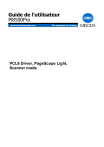
Lien public mis à jour
Le lien public vers votre chat a été mis à jour.
Caractéristiques clés
- Impression recto-verso pour économiser le papier.
- Fonction de création de livrets pour des brochures professionnelles.
- Impression N-Up (N-Pages par feuille) pour optimiser l'espace.
- Fonctions d'agrafage et de pliage automatiques.
- Fonction E.C.M. (E.K.C.) pour la gestion des coûts.
- Verrouillage des tâches d'impression pour la sécurité.
Questions fréquemment posées
Vous pouvez suspendre l’impression de documents confidentiels tant qu’un mot de passe n’a pas été entré sur le copieur en utilisant la fonction Lock Job.
Cochez la case Account Code sous l'onglet Job Management du pilote d'imprimante. Entrez le numéro approprié dans la case Access Number. Le travail est alors imprimé et le nombre d'impressions est comptabilisé sur le compte spécifié.
Plusieurs causes sont possibles. Vérifiez le panneau de commande du copieur pour d’éventuelles erreurs, assurez-vous que le câble réseau est correctement connecté, et vérifiez que le pilote d’imprimante sélectionné est bien le 'Pi8500e PCL6'.